win7电脑访问其他电脑共享文件的方法
时间:2017-12-02 15:27
小编:易激活
一般我们在公司、学校等局域网的地方会进行文件共享,只要设置了共享文件,局域网中其他的用户的都可以访问,这样给用户带来了极大的简便,不再使用U盘之类的移动硬盘来拷贝了,但是一些用户表示不知道怎么去查看共享文件夹,怎么办呢?随小编一起来看看吧!
方法一:
1、右键桌面的“网络”打开菜单,选择“属性”;
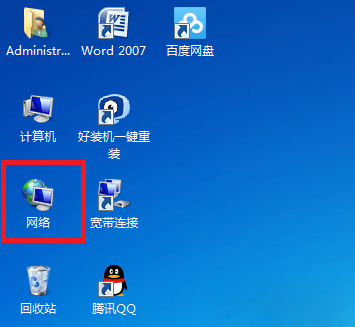
2、然后就可以看到局域网内的所有计算机的计算机名,点击要访问的计算机;
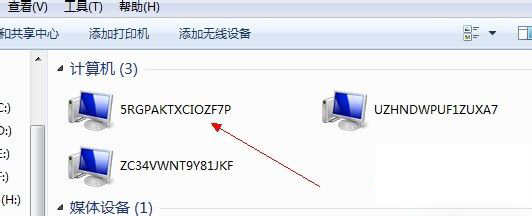
3、之后可以看到这台电脑上面共享的文件了,点击即可进行访问。
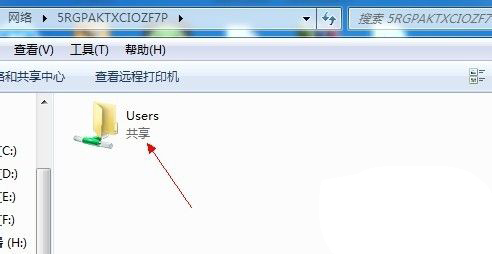
方法二:
1、按下“Win + R”快捷键打开运行窗口,输入“\”加上对方的IP地址,点击确定;
2、然后就可以看到此IP地址的电脑所共享的文件夹;
3、打开共享的文件夹,即可浏览里面的文件。
以上就是win7电脑访问其他电脑共享文件的方法了,方法非常简单,只要对方共享设置没有问题,局域网连接正常就可以访问。




















